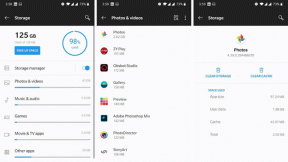5 labākie rīki RAR failu izvilkšanai operētājsistēmā Windows 11
Miscellanea / / April 06, 2023
RAR fails ir diezgan izplatīts faila formāts lielu, no interneta saspiestu failu lejupielādei. Protams, lai gan ZIP arhīvs ir diezgan populārs, RAR arhīva faila formāts neatpaliek. Ikreiz, kad lejupielādējat arhīva failu savā Windows 11 datorā, piemēram programmatūra vai dokumentus, jums būs grūti to atvērt.

Jums ir jāizvelk RAR fails, lai pārbaudītu saturu un pārsūtītu to uz Windows 11 datoru. Šajā ziņojumā mēs parādīsim labākos bezmaksas atvērtā koda rīkus, lai iegūtu RAR failus operētājsistēmā Windows 11.
1. WinRAR
Pirmais bezmaksas rīks RAR failu izvilkšanai ir WinRAR, ko izstrādājis pats RARLAB. Varat lejupielādēt WinRAR savā Windows 11 datorā, lai gan saspiestu, gan izvilktu failu formātus, piemēram, RAR, ZIP, ISO un JAR. Lūk, kā jūs varat izmantot WinRAR.
1. darbība: Lejupielādējiet un instalējiet WinRAR savā datorā.
Lejupielādēt WinRAR
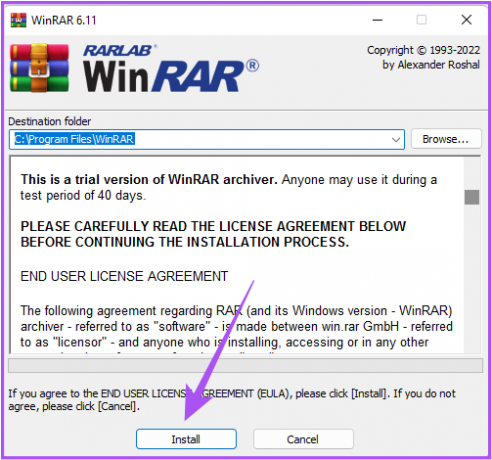
Ņemiet vērā, ka WinRAR piedāvā 40 dienu izmēģinājumu. Bet jūs joprojām varat turpināt bez maksas izmantot WinRAR pēc izmēģinājuma perioda beigām. Jums vienkārši jānoklikšķina uz “Izmantot novērtējuma kopiju”, kad izmantojat rīku pirmo reizi.
2. darbība: Pēc WinRAR instalēšanas veiciet dubultklikšķi uz RAR faila, kuru vēlaties izvilkt. RAR failam jūsu sistēmā būs WinRAR ikona.
3. darbība: Noklikšķiniet uz Atvērt, lai skatītu RAR faila saturu.
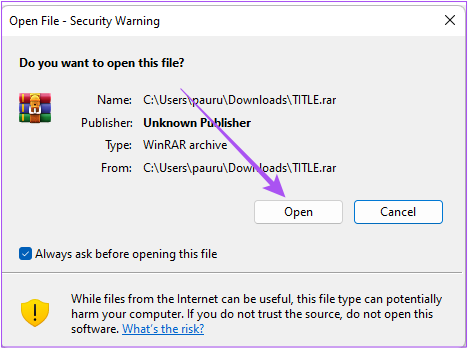
4. darbība: Kad esat redzējis visus savus failus, atlasiet failu, kuru vēlaties izvilkt, un noklikšķiniet uz "Izvilkt uz", lai izvēlētos atrašanās vietu datorā.

5. darbība: Atlasiet sistēmas atrašanās vietu, kurā vēlaties saglabāt izvilkto failu. Pēc tam noklikšķiniet uz Labi apakšējā labajā stūrī.
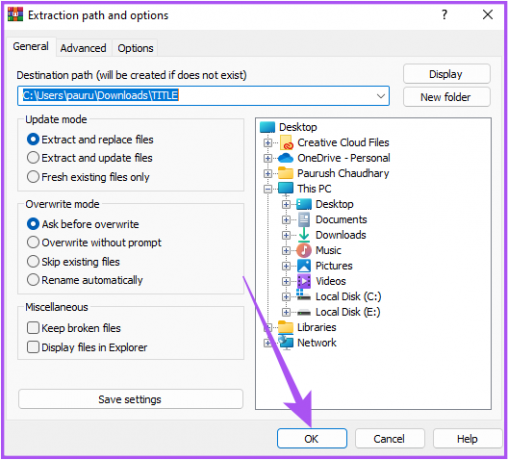
2. WinZip
Otrs rīks, kas ir populāra WinRAR alternatīva, ir WinZip. Tas piedāvā RAR arhīvu saspiešanas, ekstrakcijas un failu koplietošanas funkcijas. Tālāk ir norādīts, kā to izmantot savā Windows 11 sistēmā.
1. darbība: Lejupielādējiet un instalējiet WinZip.
Lejupielādēt WinZip
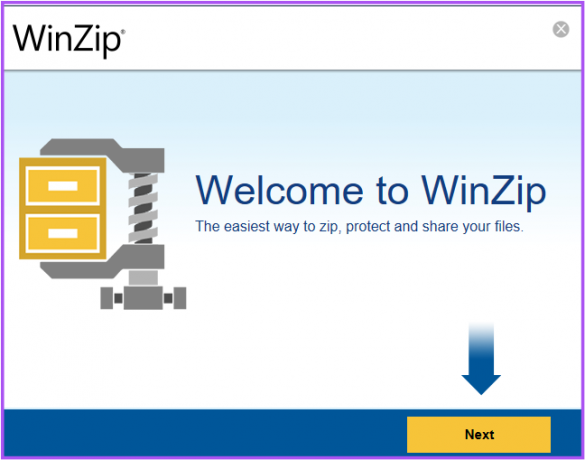
Ņemiet vērā, ka WinZip piedāvā 21 dienas bezmaksas izmēģinājuma versiju. Pēc programmatūras instalēšanas noklikšķiniet uz Izmantot novērtējuma kopiju, kad to izmantojat pirmo reizi.

2. darbība: Pēc WinZip instalēšanas veiciet dubultklikšķi uz RAR faila savā sistēmā, kuru vēlaties precizēt.

RAR failam būs WinZip ikona.
3. darbība: Izvēlieties savas preferences, lai izvilktu RAR failu. Mēs esam atlasījuši “Nē, vienkārši parādiet man tā saturu”.
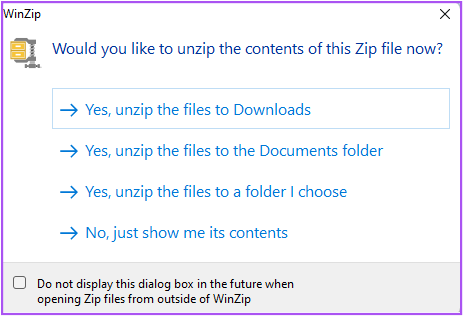
4. darbība: Kad esat redzējis visus savus failus, atlasiet failu, kuru vēlaties izvilkt. Pēc tam labajā pusē noklikšķiniet uz lejupvērstās bultiņas blakus opcijai “Unzip To”.

5. darbība: Atlasiet faila atrašanās vietu mūsu datorā un noklikšķiniet uz Unzip apakšējā labajā stūrī.
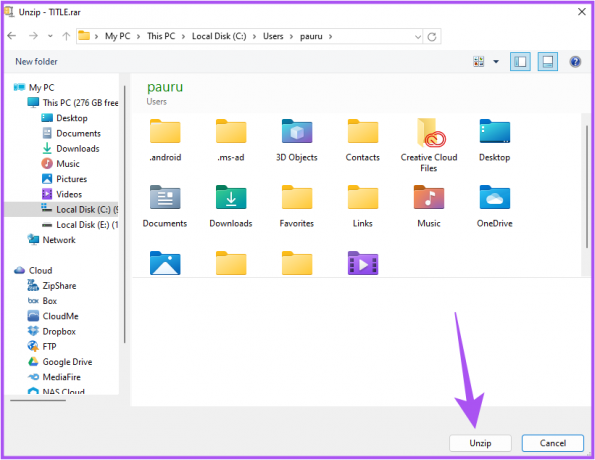
3. 7 Rāvējslēdzējs
Vēl viens uzticams atvērtā pirmkoda rīks RAR failu izvilkšanai ir 7-Zip. Bet tas ļauj tikai iegūt RAR failus, nevis tos saspiest. Tālāk ir norādīts, kā to izmantot savā Windows 11 sistēmā.
1. darbība: Lejupielādējiet un instalējiet 7-Zip. To var izmantot bez maksas.
Lejupielādēt 7-Zip
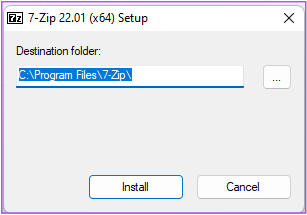
2. darbība: Pēc tā instalēšanas ar peles labo pogu noklikšķiniet uz sava RAR faila un atlasiet Skatīt citas opcijas.
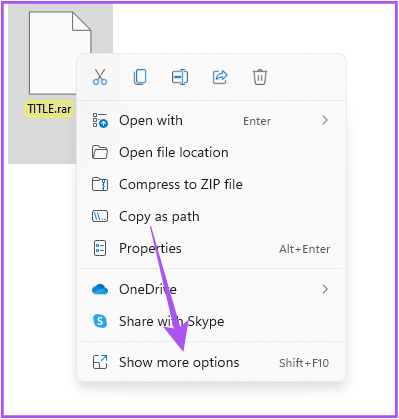
3. darbība: Citu opciju sarakstā noklikšķiniet uz 7-Zip.
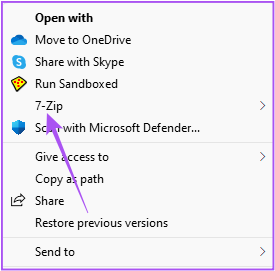
4. darbība: Tagad varat izvēlēties Izvilkt failus vai noklikšķināt uz Izvilkt šeit, lai atlasītu izvilkto failu saglabāšanas vietu.

4. Extract Now
Nākamais bezmaksas rīks ir ExtractNow, kas, iespējams, ir ērtākais RAR failu nosūcējs salīdzinājumā ar iepriekšējiem. Izmantojot šo rīku, varat arī izvilkt ZIP failus. ExtractNow ļauj iegūt tikai RAR arhīvus, nevis saspiest failus datorā.
Ļaujiet mums parādīt, cik viegli to ir izmantot.
1. darbība: Lejupielādējiet un instalējiet ExtractNow savā datorā.
Lejupielādējiet ExtractNow

2. darbība: Pēc tam velciet un nometiet RAR failu ExtractNow logā.
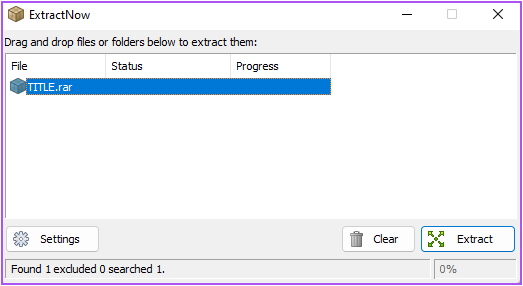
3. darbība: Noklikšķiniet uz pogas Izvilkt apakšējā labajā stūrī.
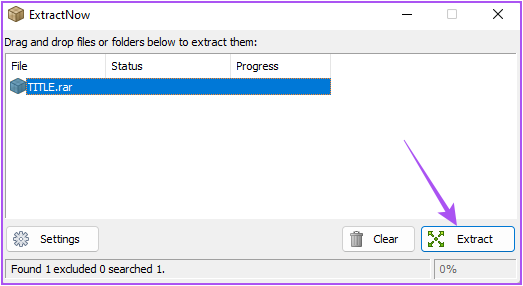
4. darbība: Atlasiet faila atrašanās vietu, kur saglabāt izvilktos failus, un noklikšķiniet uz Labi.
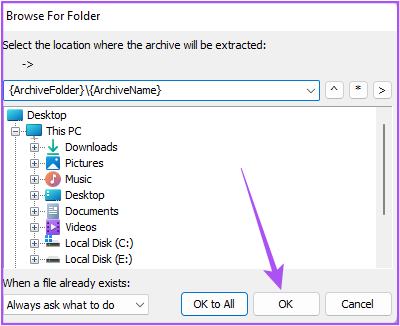
5. Arhīvu nosūcējs
TheArchive Extractor ir bezmaksas tiešsaistes rīks, kas ļauj iegūt RAR arhīvus ne tikai no datora, bet arī no Google disks un Dropbox. Varat arī pievienot saiti jebkuram lejupielādējamam failam un izvilkt to savā datorā. Tomēr mēs iesakām neaugšupielādēt RAR failus, kas satur sensitīvus vai konfidenciālus datus.
Lūk, kā to izmantot.
1. darbība: Atveriet tīmekļa pārlūkprogrammu un apmeklējiet vietni Archive Extract.
Apmeklējiet arhīvu ekstraktoru
2. darbība: Noklikšķiniet uz “Izvēlēties failu no datora”.

3. darbība: Atlasiet savu RAR failu un noklikšķiniet uz Labi.

4. darbība: Kad esat redzējis visus izvilktos failus, augšpusē noklikšķiniet uz Saglabāt visu kā ZIP.

Kad ZIP fails ir lejupielādēts, varat to atvērt, lai piekļūtu saviem datiem.
Sagatavojieties ekstrakcijai
RAR arhīvu izvilkšana ir kļuvusi daudz vienkāršāka, jo lietotājiem ir pieejami šādi bezmaksas rīki. Varat tos lejupielādēt un izmantot arī operētājsistēmai Windows 10. Mēs arī esam uzskaitījuši dažus bezmaksas rīkus izņemiet RAR failus operētājsistēmā Mac.
Pēdējo reizi atjaunināts 2022. gada 19. septembrī
Iepriekš minētajā rakstā var būt ietvertas saistītās saites, kas palīdz atbalstīt Guiding Tech. Tomēr tas neietekmē mūsu redakcionālo integritāti. Saturs paliek objektīvs un autentisks.
Sarakstījis
Paurush Chaudhary
Tehnoloģiju pasaules demistificēšana visvienkāršākajā veidā un ikdienas problēmu risināšana saistībā ar viedtālruņiem, klēpjdatoriem, televizoriem un satura straumēšanas platformām.